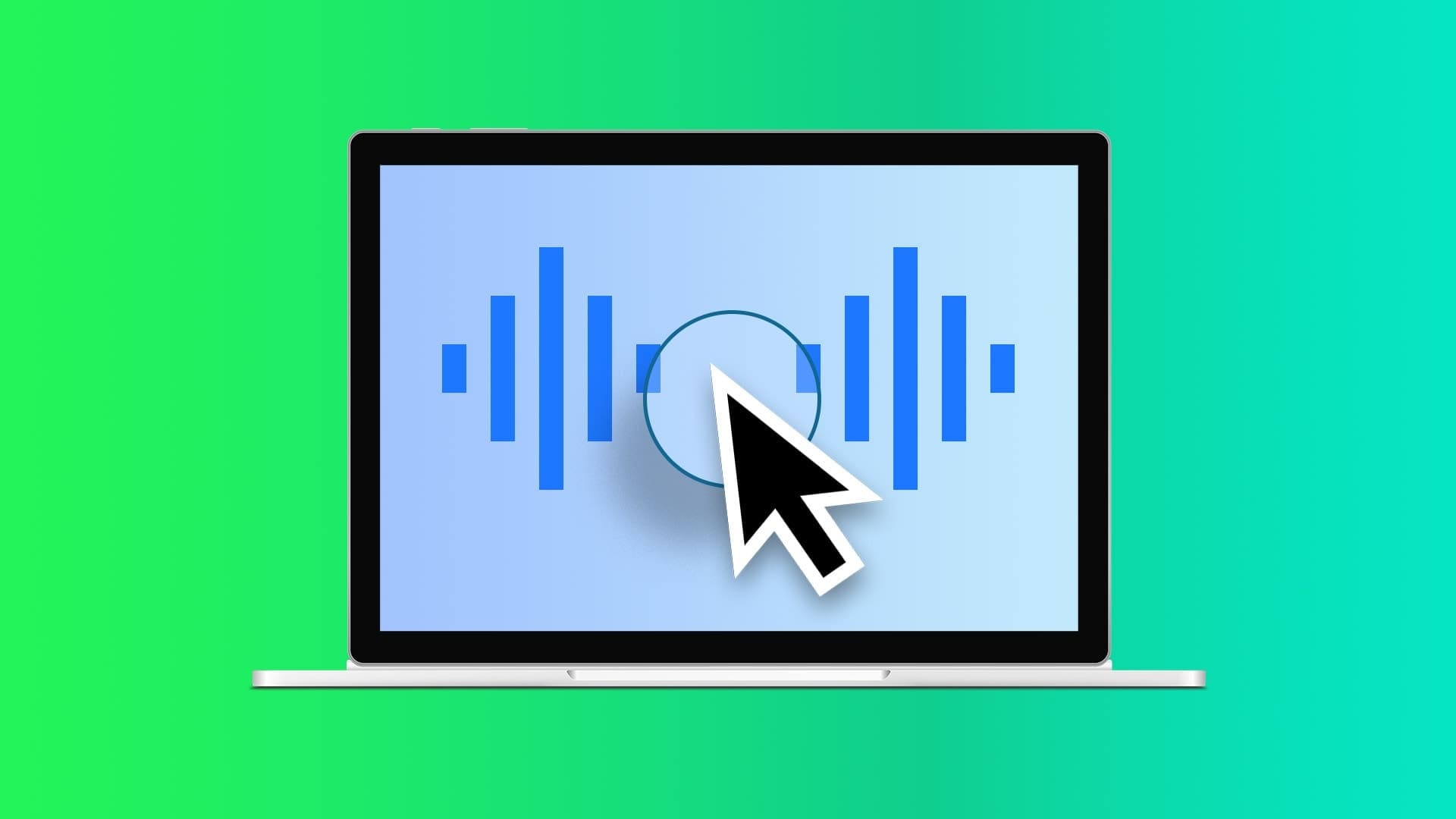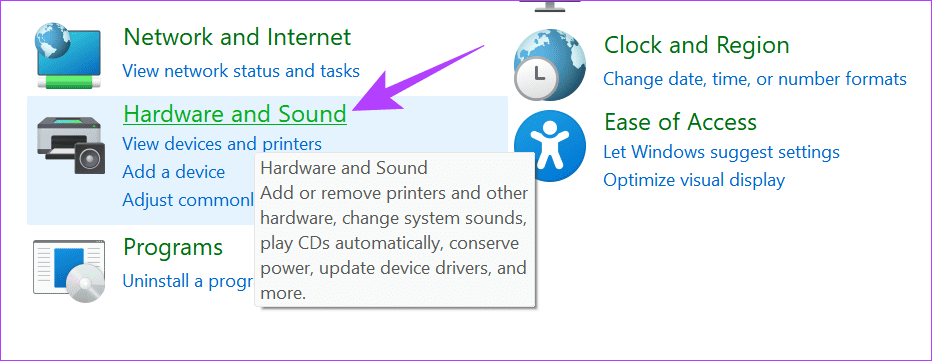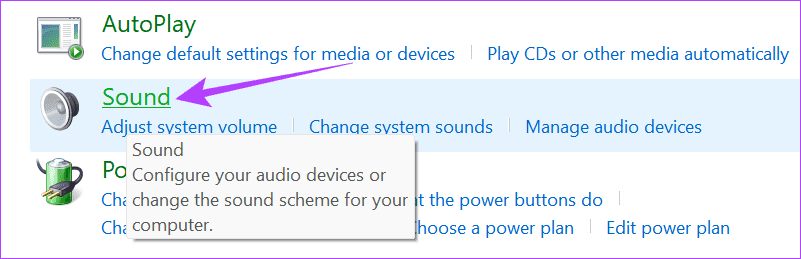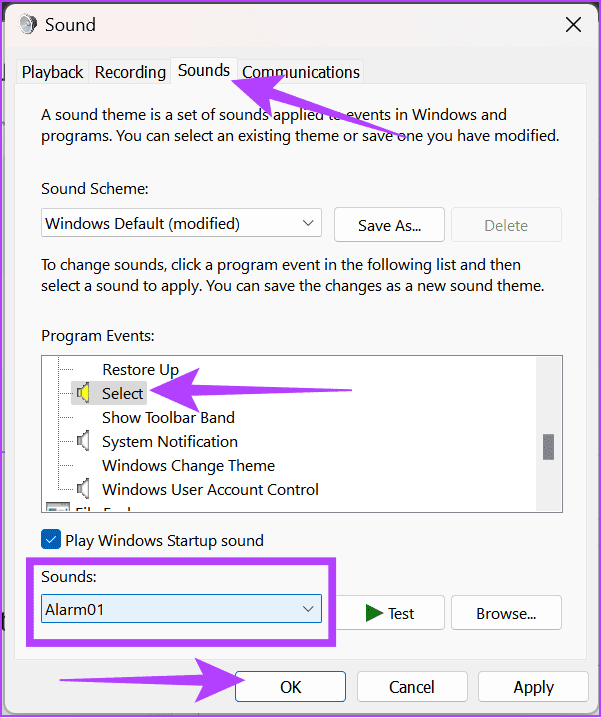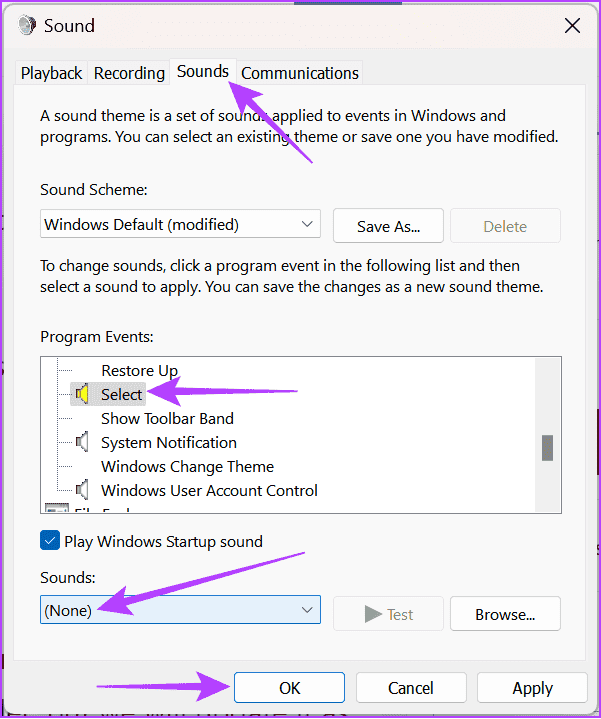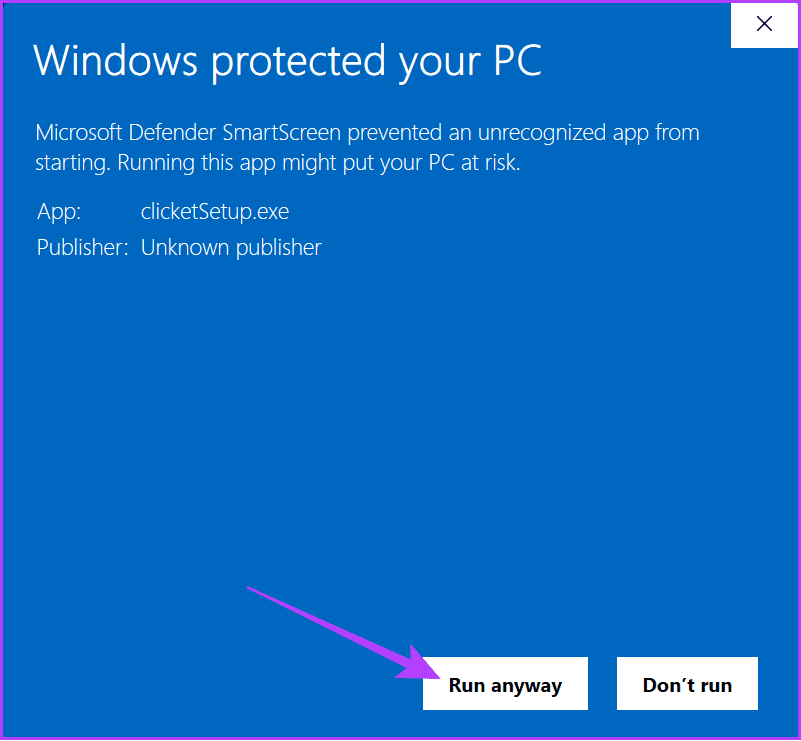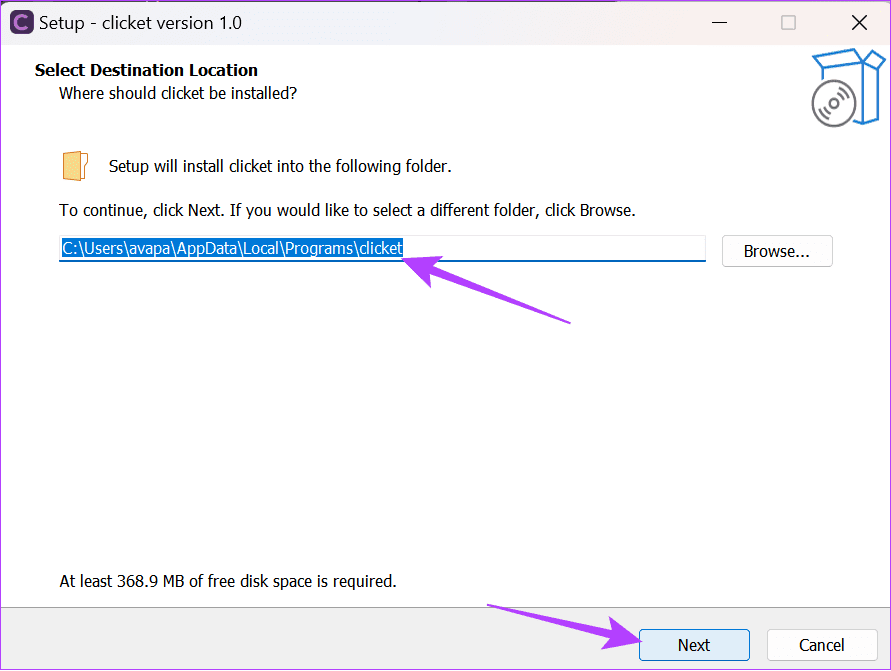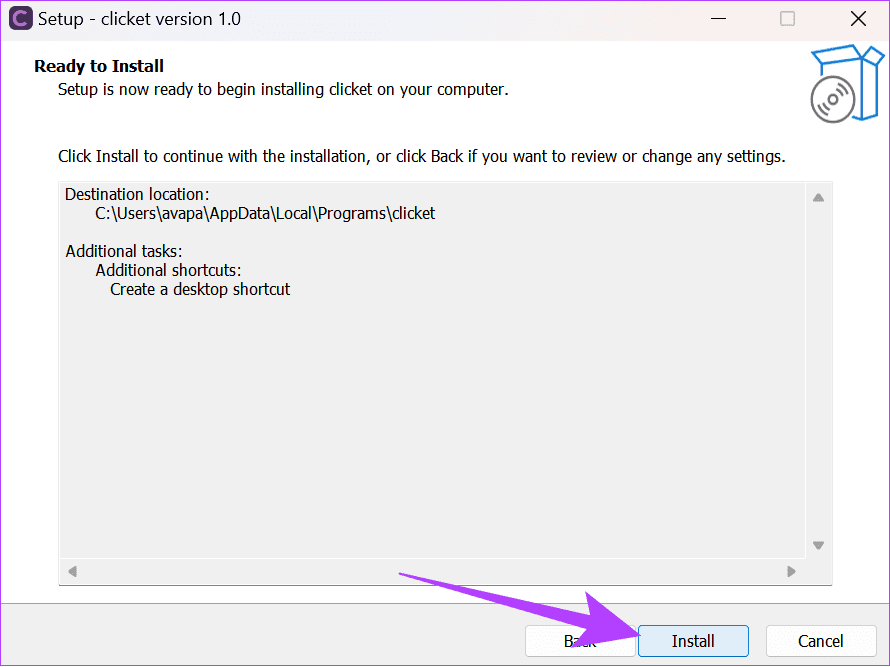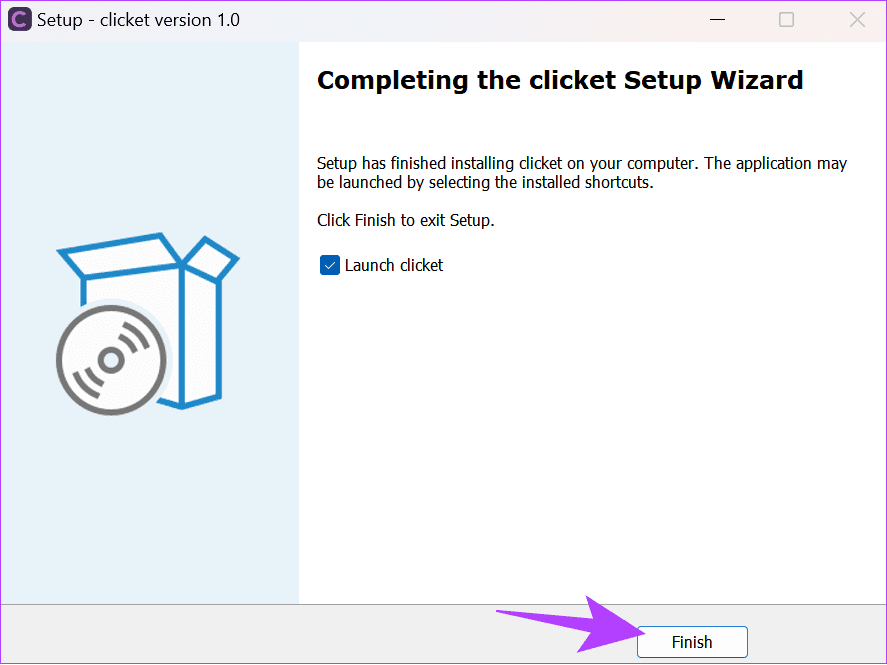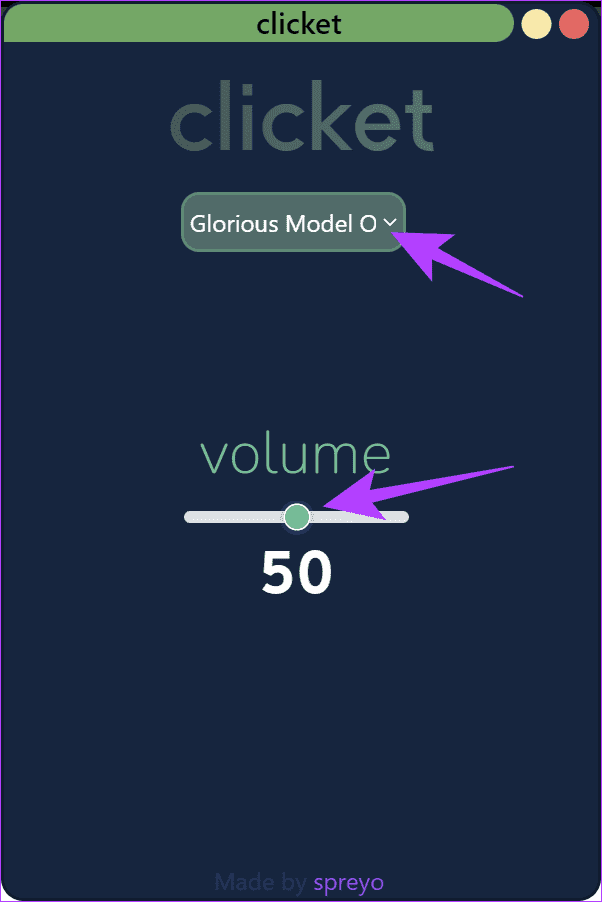如何在 Windows 10 和 11 中啟用或停用滑鼠點擊聲音
無論是全尺寸滑鼠還是筆記型電腦上的觸控板,幾乎無法想像沒有滑鼠的電腦。雖然您始終可以自訂滑鼠遊標,但您是否知道您也可以在 Windows 10 和 11 中啟用或停用滑鼠點擊聲音?
使用市場上的任何滑鼠,您總是會聽到觸覺點擊聲。我們無法改變他的物理聲音。但如果您使用靜音滑鼠或觸控板,則很難確認點擊。這就是為什麼您應該在 Windows 中將滑鼠點擊設定為聲音。本指南將向您展示如何做到這一點。
調整 Windows 中的滑鼠點擊聲音
在 Windows 中調整滑鼠點擊聲音的步驟很簡單。您無需為此安裝任何第三方應用程式。只需按照以下簡單步驟操作:
相片1: 打開 控制板 並選擇 硬件和聲音。
相片2: 在新頁面上,選擇 聲音。
進入第 3 步: 去 音頻選項卡。
相片4: 在這裡,您可以自訂每個操作的聲音。選擇一個選項,然後從下面的下拉式選單中選擇一個 平。
提示:您也可以選擇「瀏覽」並新增您選擇的聲音。
相片5: 點擊 “行” 進行必要的更改後進行確認。之後,退出 所有窗戶。
另請閱讀: 如何解決 Windows 11 中聲音不起作用的問題
更改 Windows 中的滑鼠聲音
如果您不感興趣,您可以隨時更改當前的聲音。為了這:
相片1: 打開控制面板並選擇 硬件和聲音。
相片2: 從這裡,選擇 聲音。
進入第 3 步: 轉到選項卡 “聲音” 以上。
相片4: 在這個新的 Windows 中,選擇您為其選擇聲音的動作。為了方便起見,以黃色突出顯示的功能是您已調整音量的功能。
相片5: 選擇功能後,開啟「聲音」下的下拉式選單,從預設聲音庫中進行選擇或瀏覽以新增您自己的自訂聲音。
進入第 6 步: 一旦您對所有更改感到滿意,請單擊“好的“ 確認。你可以到窗外去。
關閉 WINDOWS 上的滑鼠點擊
厭倦了這些聲音?不用擔心。 Windows 中始終有一個選項可以關閉滑鼠點擊聲音。您需要執行以下操作:
相片1: 打開 控制板 並選擇 硬件和聲音。
相片2: 選擇 聲音。
進入第 3 步: 定位 聲音 以上。
相片4: 點擊 行動 關閉 Windows 中的滑鼠點擊聲音。操作以黃色突出顯示,表示您已為其設定了音量。
相片5: 選擇功能後,打開“聲音”下的下拉式選單並選擇“無”。
進入第 6 步: 點擊 好的 以確認更改。然後您可以從窗戶退出。
使用第三方應用程式調整 Windows 中的滑鼠點擊聲音
除了上述方法之外,您始終可以使用第三方應用程式在 Windows 中啟用滑鼠點擊聲音。我們發現 Clicket 是迄今為止最好的選擇。
相片1: 下載 點擊 並使用下面的鏈接安裝它。
相片2: 如果被禁止 Windows 安裝時,選擇更多信息,然後選擇仍然運行。
進入第 3 步: 選擇安裝位置並點擊 “下一個”。
相片4: 透過選擇繼續 您的偏好 然後點擊 安裝。
相片5: 一次 安裝完成, 點擊 “結尾”。
進入第 6 步: بعد 安裝, 打開 應用 選擇您喜歡的聲音並開始使用它。
您可以調整音量進行更改,或者如果您想關閉 Windows 中的滑鼠點擊聲音,請調低音量。
聽到你想要的
現在您已經知道如何在 Windows 10 和 11 中啟用或停用滑鼠點擊聲音,每次點擊時您都可以聽到您選擇的聲音。任何問題或建議均可發表評論。